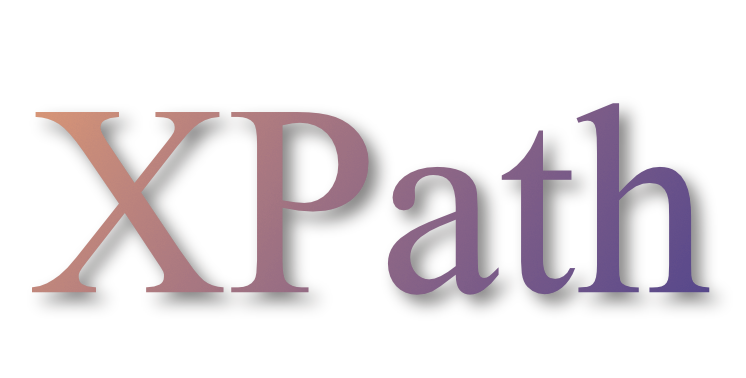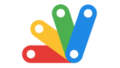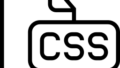XPathとは?
XPathは、XML文書内の要素や属性を指定するための言語です。
スクレイピングにおいては、WebページのHTMLコードをXML形式に変換し、XPathを用いて特定の要素や属性を抽出することができます。
XPathは、要素のタグ名や属性の名前、値、位置などを指定して要素を選択します。
たとえば、以下のようなXPathを使用して、class属性が「example」であるdiv要素を選択することができます。
//div[@class="example"]
このXPathは、次のように解釈されます。
- // : ドキュメント内のどの場所からでも要素を選択することが可能
- div : div要素を選択
- [@class="example"] : class属性が「example」という値を持つ要素を選択
このように、XPathを使用することで、Webページから必要な情報を抽出することができます。
ただし、Webサイトの構造やHTMLのコードが変更されると、XPathも変更する必要があるため、メンテナンスが必要となります。
XPathの取得方法は?
XPathを得るには、次の手順を行います。
- ブラウザの検証ツールを開く
- 対象のWebページを開く
- 検証ツールの「Elements」タブで、抽出したい要素を選択
- 右クリック > コンテキストメニュー
- 「Copy」→「Copy XPath」を選択
- 「Copy」→「Copy XPath」を選択
この手順で得られたXPathは、Webページ内でその要素を一意に特定するためのパスになります。
ただし、自動的に生成されたXPathは、必ずしも最適なXPathとは限りません。
XPathの改善や最適化には、手動でXPathを修正することが必要な場合があります。
また、XPathが取得できない場合は、CSSセレクターを使用することもできます。
CSSセレクターは、XPathと同様にWebページ内の要素を指定するための言語であり、XPathよりも直感的で簡単に使用できる場合があります。
手動でXPathを修正する方法は?
自動的に生成されたXPathが望ましい結果を返さない場合、手動でXPathを修正することができます。
手動でXPathを修正するには、次の方法があります。
- 不要な要素を削除する
- 自動生成されたXPathには、余分な要素が含まれている場合がある
- 例:不要な親要素が含まれている場合
- その要素を削除してXPathを簡略化できる
- 一意になるように修正する
- 自動生成されたXPathが、複数の要素を含んでいる場合
- 目的の要素を一意に特定するように修正する必要がある
- 例:特定のclass属性を持つ要素を選択する場合
- その属性を持つ要素が複数ある場合、修正が必要
- 自動生成されたXPathが、複数の要素を含んでいる場合
- インデックスを指定する
- 自動生成されたXPathが、同じ要素のグループを指定する場合
- 目的の要素をインデックスを指定して選択可能
- 例:3番目の要素を選択する場合
- [3]をXPathに追加する
- 自動生成されたXPathが、同じ要素のグループを指定する場合
手動でXPathを修正するには、XPathの構造や要素の属性に関する知識が必要です。
XPathを修正する際には、WebページのHTMLコードを確認して、必要な情報を得ることが重要です。
また、XPathを修正する際には、変更が必要な場合は、テストを行って正しい結果を得られるかどうかを確認することが重要です。